Curso Inkscape 2022 -Operaciones con objetos
Summary
TLDREn este video tutorial, el presentador guía a los usuarios a través de diversas operaciones con objetos en un software de diseño gráfico. Aprende a dibujar, duplicar y reflejar formas, como aletas de pez, para crear diseños simétricos. Se exploran técnicas para agrupar y desagrupar objetos, y se muestra cómo realizar uniones y cortes usando herramientas avanzadas como 'trayecto'. Además, se ilustra cómo aplicar estas operaciones no solo a dibujos desde cero, sino también a formas preexistentes y texto, ampliando la creatividad en el diseño.
Takeaways
- 😀 El vídeo enseña a realizar operaciones con objetos en un sketch.
- 🎨 Se explica cómo dibujar y manipular objetos, como un par de algas, en el sketch.
- 🔄 Se muestra cómo duplicar objetos para crear simetría en el diseño.
- 🔄 Se detalla cómo reflejar objetos horizontalmente para crear una apariencia equilibrada.
- 🔗 Se explica cómo agrupar objetos para moverlos juntos y mantenerlos organizados.
- 📐 Se menciona la opción de desagrupar objetos para volver a tratarlos como elementos individuales.
- 🔄 Se aborda cómo unir objetos en un único objeto para editarlos como uno solo.
- ✂️ Se exploran las operaciones de 'trayecto' como unión, diferencia, intersección, exclusión y división para modificar objetos.
- 🎨 Se ilustra cómo realizar cortes y formas complejas utilizando herramientas de 'trayecto'.
- 📝 Se demuestra que las operaciones de 'trayecto' también se pueden aplicar a texto y formas predefinidas.
Q & A
¿Qué es un objeto en el contexto del vídeo?
-Un objeto es algo que se dibuja en un sketch, como por ejemplo, una figura o un dibujo básico.
¿Cómo se crea un dibujo simple de un par de algas en el vídeo?
-Se comienza haciendo una forma básica y luego se añaden detalles como pequeñas curvas para darle gracia y estética al dibujo.
¿Qué significa 'duplicar' un objeto en el vídeo?
-Duplicar un objeto significa crear una copia exacta de él, lo cual se hace clic derecho sobre el objeto y seleccionando la opción 'duplicar'.
¿Cómo se refleja un objeto horizontalmente en el vídeo?
-Para reflejar un objeto horizontalmente, se selecciona el objeto y se utiliza la herramienta de reflejar horizontalmente.
¿Qué permite hacer la opción 'unir' en el menú 'trayecto' del vídeo?
-La opción 'unir' en el menú 'trayecto' permite combinar varios objetos en uno solo, creando un objeto compuesto.
¿Qué es la función de 'agrupar' y 'desagrupar' en el vídeo?
-La función 'agrupar' permite seleccionar y mover varios objetos como si fueran uno, mientras que 'desagrupar' los separa de vuelta a su estado individual.
¿Cómo se pueden mover objetos de manera simétrica en relación al otro en el vídeo?
-Para mover objetos de manera simétrica, se seleccionan los objetos y se utiliza la tecla 'control' mientras se realizan los movimientos.
¿Qué operaciones adicionales se pueden realizar con los objetos en el menú 'trayecto' según el vídeo?
-Además de la unión, se pueden realizar operaciones como diferencia, intersección, exclusión y división entre objetos.
¿Por qué es útil la herramienta 'editor de nodos' mencionada en el vídeo?
-La herramienta 'editor de nodos' es útil para editar y manipular los puntos de un objeto, permitiendo una mayor precisión en la modificación de formas.
¿Cómo se pueden realizar cortes en objetos utilizando texto según el vídeo?
-Para realizar cortes en objetos utilizando texto, se selecciona el texto y el objeto, y luego se utiliza la opción 'diferencia' en el menú 'trayecto'.
Outlines

This section is available to paid users only. Please upgrade to access this part.
Upgrade NowMindmap

This section is available to paid users only. Please upgrade to access this part.
Upgrade NowKeywords

This section is available to paid users only. Please upgrade to access this part.
Upgrade NowHighlights

This section is available to paid users only. Please upgrade to access this part.
Upgrade NowTranscripts

This section is available to paid users only. Please upgrade to access this part.
Upgrade NowBrowse More Related Video
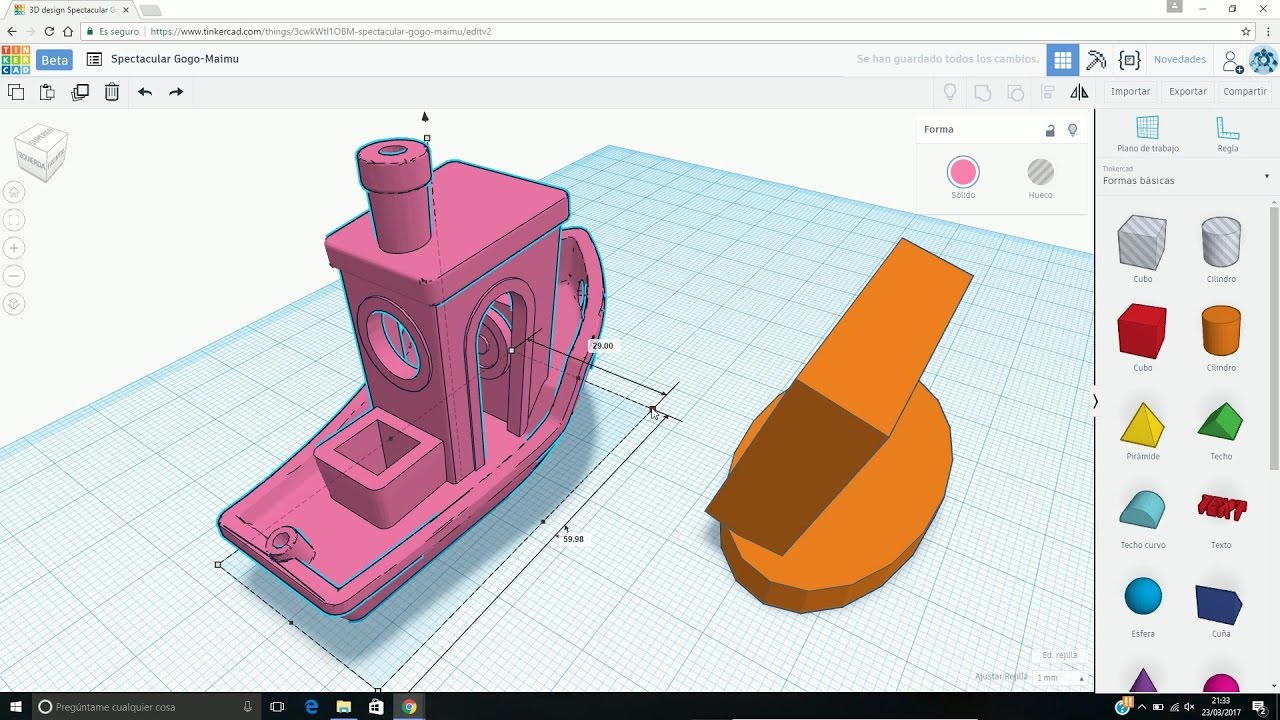
Tinkercad | Crear y modificar modelos 3D gratis para impresión 3D | Tutorial/Guía rápida en español

TODAS LAS HERRAMIENTAS de Photoshop en 25 minutos!

Como usar Photoshop Curso básico aprende gratis de las herramientas conceptos retoques adobe cs6 cc

Cómo insertamos gráficos de Smart Art

Simulación con Promodel - Vídeo 01
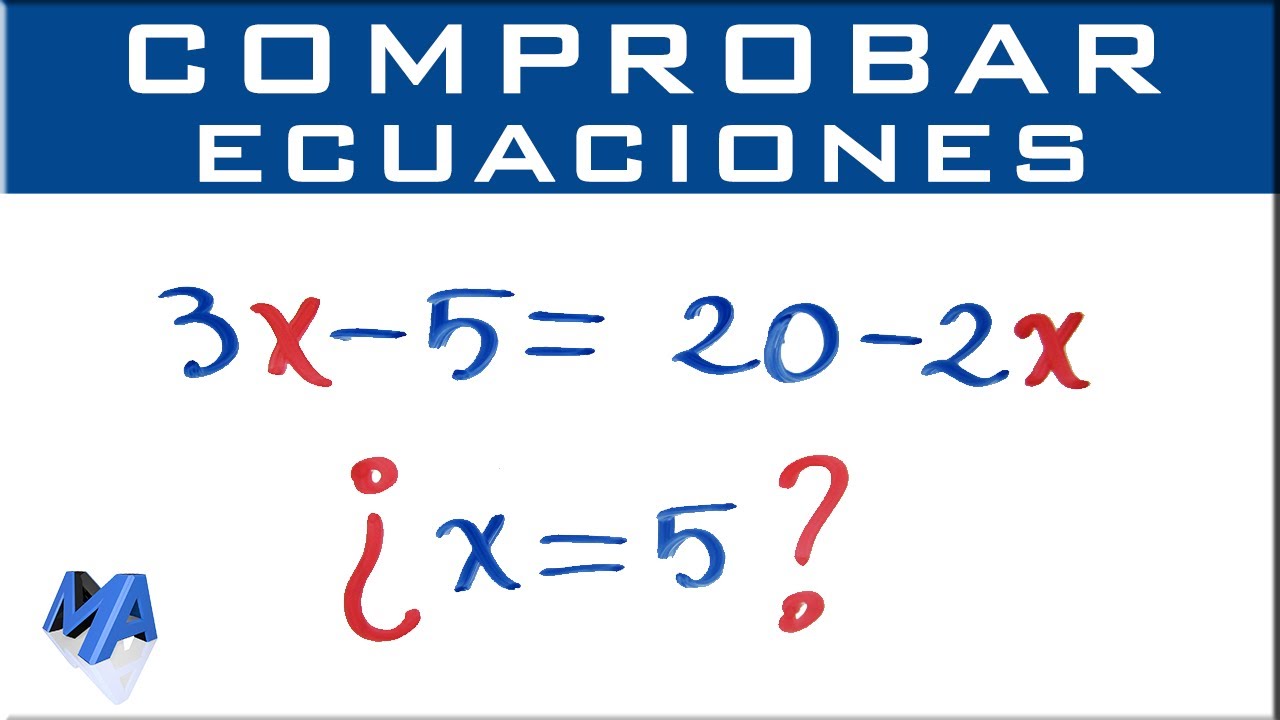
Comprobar o verificar la solución de una Ecuación
5.0 / 5 (0 votes)
